Dodatek Tree Style Tab do Firefoksa pozwala uporządkować nadmiarowe karty
Karta stylu drzewa(Tree Style Tab) to dodatek do przeglądarki Firefox , który umożliwia obsługę kart jak drzewa. Będzie działać jak drzewo folderów w Eksploratorze Windows(Windows Explorer) . Nowe(New) zakładki otwierane z linków są automatycznie dołączane do zakładki nadrzędnej. Jest to dobre dla osób, które korzystają z wielu zakładek. Pozwala na zachowanie dołączonych zakładek w stosunku do zakładki, z której uzyskano dostęp. Karta stylu drzewa(Tree Style Tab) działa jak mapa witryny, pokazuje wyraźnie, gdzie byłeś, więc trudno się zgubić. Karty(Tabs) będą miały listę powiązanych kart, dzięki czemu można łatwo zapamiętać cel wyszukiwania.
Dodatek Karta stylu drzewa do Firefoksa
Karta stylu drzewa(Tree Style Tab) ma wiele funkcji, dzięki którym przeglądanie wielu kart jest łatwiejsze, ładniejsze i bardziej zorganizowane w Firefoksie(Firefox) :
- Zwiń/rozwiń poddrzewa
- Zakładki
- Zakładki nadrzędne i podrzędne zamknięte na jedną akcję
- Pionowy pasek kart może być automatycznie pokazywany/ukrywany.
- Nowa(New) karta podrzędna może być otwierana automatycznie z paska lokalizacji
- Link może zostać automatycznie załadowany w nowej karcie podrzędnej
- Zapisz/przywróć drzewo kart w sesjach
- Przeciągnij i upuść
- Ustaw ostrość/najedź, aby zmodyfikować
- Pojemnik na karty
Karta stylu drzewa(Tree Style Tab) to doskonały sposób na organizowanie kart dla tych, którzy otwierają wiele kart podczas przeglądania. Zbyt(Too) wiele kart w przeglądarce internetowej może wyglądać na nieporządne i mylące. Karta stylu drzewa(Tree Style Tab) ułatwia otwieranie wielu kart jednocześnie bez bałaganu i mylącego wyglądu.
1] Możesz zwijać/rozwijać poddrzewa
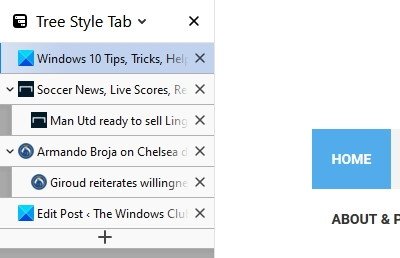
Możliwość zwinięcia lub rozwinięcia poddrzewa pozwala na schludne przechowywanie i pobieranie wielu zakładek. Jest to idealne rozwiązanie w czasach, gdy ktoś musi korzystać z wielu zakładek.
Nowe(New) karty otwierane z bieżącej karty są automatycznie porządkowane jako „dzieci” bieżącej.
Takie „gałęzie” można łatwo zwinąć (zwinąć) klikając na trójkąt w dół pokazany w zakładce „rodzic”, dzięki czemu nie trzeba już cierpieć z powodu zbyt wielu widocznych zakładek. Jeśli masz nadzieję, możesz zmienić strukturę drzewa poprzez przeciąganie i upuszczanie.
2] Zakładki
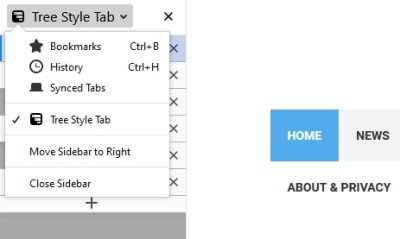
(Tree Style) Zakładka (Tab)Tree Style pokaże Ci listę Twoich zakładek. Wystarczy(Just) kliknąć strzałkę rozwijaną na karcie Styl drzewa(Tree Style Tab) w drzewie kart, a następnie kliknąć zakładki, a następnie kliknąć inne zakładki z listy. Powinno to pokazać listę zakładek, które zostały zapisane z przeglądarki.
Możesz tworzyć zakładki z zakładek, klikając zakładkę prawym przyciskiem myszy, a następnie zejdź do drzewa zakładek i wybierz zakładkę.
3] Zakładki nadrzędne i podrzędne zamknięte na jedną akcję
Gdy zamkniesz kartę, która ma zwinięte poddrzewo, wszystkie karty w poddrzewie zostaną zamknięte. Wymagana jest tylko jedna czynność. Podczas gdy większość list i map witryn jest zwykle domyślnie po lewej stronie, karta Styl drzewa(Tree Style Tab) umożliwia ustawienie drzewa kart po prawej stronie. To jest dla osób, które wolą tę lokalizację.
4] Pionowy(Vertical) pasek kart może być automatycznie wyświetlany/ukrywany
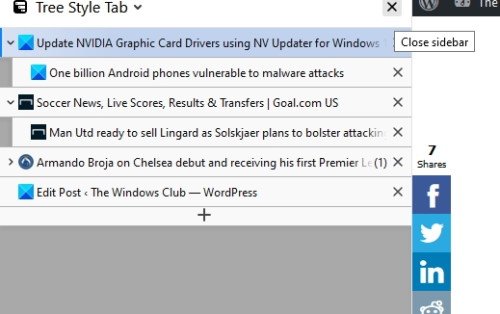
Jest to przydatna funkcja, ponieważ pozwala ukryć karty, gdy nie są używane, co zapewnia więcej miejsca na przeglądanie treści na stronie. Dzięki temu strona wygląda na bardziej zorganizowaną i mniej zagraconą.
5] Nowa(New) zakładka podrzędna może być otwierana automatycznie z lokalizacji
Nową(New) kartę podrzędną można otworzyć automatycznie z paska adresu, jeśli witryna jest taka sama jak bieżąca karta. W nowej karcie można również otwierać różne strony internetowe.
6] Link może zostać automatycznie załadowany do nowej karty podrzędnej
Link może zostać załadowany automatycznie w nowej karcie podrzędnej, jeśli prowadzi do innej strony internetowej. Jeśli chcesz, możesz załadować dowolny link w nowej karcie podrzędnej.
7] Zapisz / przywróć drzewo kart w sesjach
Możesz zapisać/przywrócić drzewo kart w sesjach, za pomocą Menedżera sesji(Session Manager) lub innych dodatków do zarządzania sesją.
8] Przeciągnij i upuść
Karty można przeciągać i upuszczać, aby zmienić ich kolejność w dowolnej kolejności lub zmienić kartę lub kategorię nadrzędną. Ponadto, jeśli ustawisz/najedziesz kursorem na pasek, możesz użyć Ctrl-Up/Down/Right/Left do modyfikacji drzewa. Oznacza to, że możesz przenosić karty do różnych sekcji pod różnymi nagłówkami.
9] Zmiana pozycji paska kart
Pasek kart można przesunąć na lewą, prawą stronę, na górę lub na dół. Dostępne jest również drzewo poziome. Pozwala to na łatwiejsze przeglądanie stron internetowych w oparciu o preferencje użytkownika.
10] Traktuj(Treat) drzewo kart jak zgrupowane karty/kontenery dla podobnych tematów
Może przechowywać podobne zakładki w wybranych przez Ciebie kategoriach, możesz je traktować jako zakładki kontenerów. Jest to bardzo dobry i zgrabny sposób na przechowywanie wszystkich kart, które należą do określonej kategorii lub na podstawie kryteriów wyszukiwania.
Karta stylu drzewa(Tree Style Tab) jest bardzo przydatna do uporządkowanego porządkowania kart, zwłaszcza gdy używasz wielu kart. Działa jako mapa witryny i sprawia, że przeglądanie za pomocą wielu kart jest ładniejsze i znacznie łatwiejsze. Możesz go pobrać z oficjalnej strony Mozilli(official Mozilla website) .
Related posts
Jak skopiować adresy URL wszystkich otwartych kart w przeglądarce Chrome i Firefox?
Zmień domyślne zamykanie kart w przeglądarce Firefox
Jak sprawić, by Firefox otwierał nowe karty jako ostatnią kartę po prawej?
Konwertuj tekst na mowę w trybie offline za pomocą rozszerzenia przeglądarki TTFox Firefox
Szybkie wybieranie grupowe dla Firefoksa: ważne strony internetowe na wyciągnięcie ręki
Dodaj szybkie wybieranie podobne do Opery do przeglądarki Chrome, Edge lub Firefox
Najlepsze darmowe rozszerzenia VPN dla przeglądarek Chrome i Firefox
Jak ponownie otworzyć zamkniętą kartę przeglądarki w Chrome, Safari, Edge i Firefox?
Jak synchronizować karty między przeglądarkami Edge, Chrome i Firefox
Dodaj skróty klawiaturowe do Chrome, Edge i Firefox za pomocą klawiszy Surfing
Jak zintegrować Chrome i Firefox z osią czasu systemu Windows 10
Zapobiegaj dodatkowi Pwned Password do Firefoksa
Rozszerzenie Trans Europa Express do przeglądarki Firefox pozwoli Ci korzystać z unijnych przywilejów
Najlepsze rozszerzenia Facebooka dla Chrome i Firefox
Darmowe dodatki do konwerterów PDF dla Chrome, Edge, Firefox do konwersji PDF
Bezpieczeństwo, prywatność, narzędzia do czyszczenia dla Edge, Firefox, Chrome, Opera
Wymuś otwieranie linków w karcie w tle w Chrome, Edge, Firefox, Opera
Pięć najlepszych dodatków Kupon dostępnych dla Mozilla Firefox
Wtyczki przycisku udostępniania dla przeglądarek Chrome, Firefox i Edge
Ucz się języków obcych podczas oglądania Netflix za pomocą Mate
